Эта статья посвящена процедуре разборки, чистки от пыли и замене термопасты в ноутбуке Dell XPS 15 9550. Это руководство поможет пользователям улучшить производительность и продлить срок службы своего устройства.
Необходимые инструменты для разборки Dell XPS 15 9550
- Отвертка Phillips (размер 1).
- Отвертка Torx T5.
- Пластиковая лопатка.
- Пинцет.
- Антистатическая кисточка.
- Термопаста.
- Магнитный коврик (рекомендуется).

ИНСТРУКЦИЯ ПО очистке и замене термопасты Dell XPS 15 9550
Данное руководство предоставляет последовательные шаги, которые позволят вам осуществить качественный ремонт вашего ноутбука собственными силами. Следуя этим подробным инструкциям, вы сможете легко выполнить необходимые процедуры и улучшить состояние вашего устройства. Смело приступайте к ремонту, и следуйте нашим шагам, чтобы успешно завершить задачу.
Открутите винты
Переверните ноутбук и открутите все винты на нижней крышке.


Раскройте корпус
Далее, берем пластиковую лопатку и по торцам корпуса ноутбука начинаете раскрывать корпус. Рекомендую использовать именно пластиковый инструмент, чтобы не повредить корпус ноутбука при раскрытии.
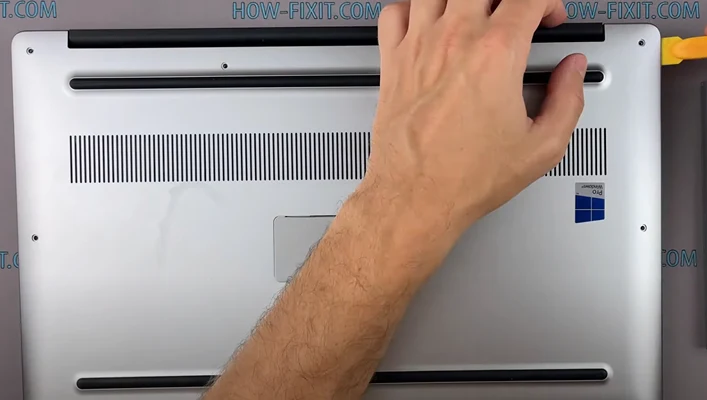
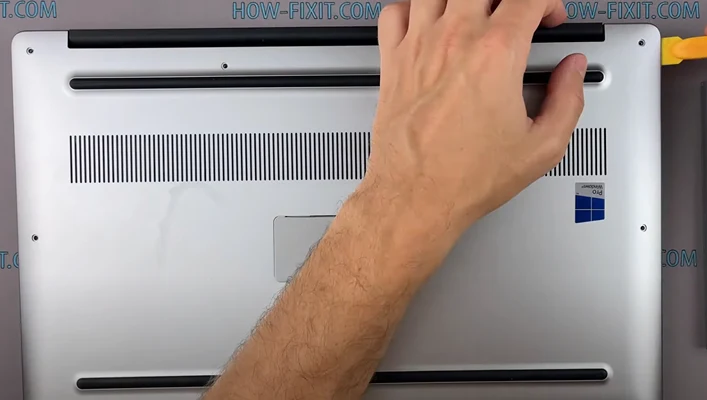
Отключите аккумулятор
Отключите шлейф аккумулятора от материнской платы, чтобы снять электрический разряд с основной платы.


Открутите винты охлаждения
Открутите все винты на системе охлаждения.


Чистка системы охлаждения
Теперь переходим к чистке системы охлаждения от пыли. Удалите всю пыль с радиатора и лопастей вентилятора. Для чистки материнской платы от пыли, используйте только антистатическую кисточку. Обратите внимание на порядок маркировки винтов, рекомендую откручивать в указанном порядке.


Снимите систему охлаждения
Снимается система охлаждения поднятием вверх от материнской платы.


Удалите термопасту
Удалите старую термопасту с поверхности процессора, и видеокарты, а также с системы охлаждения. Если термопаста засохла и плохо оттирается, используйте изопропиловый спирт.


Нанесите новую термопасту
Переходим к нанесению новой термопасты.


Установите систему охлаждения
Теперь можно установить систему охлаждения и прикрутить все винты. Обратите внимание как я закручиваю винты на радиаторе. Необходимо закручивать винты равномерно с каждой стороны, по несколько оборотов каждого винта.


Подключите аккумулятор
Подключите шлейф аккумулятора.


Соберите корпус
Соберите корпус ноутбука, прикрутив винты.
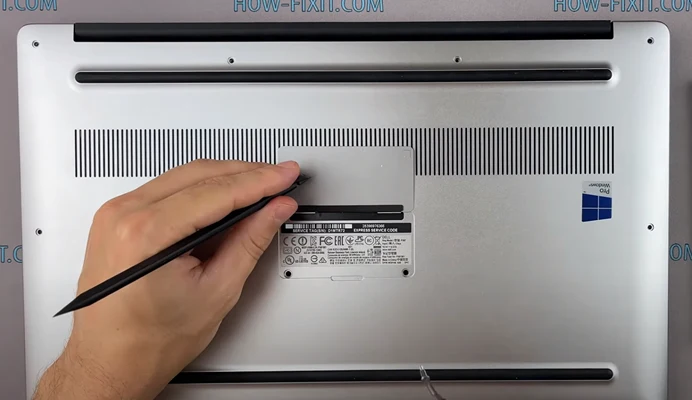
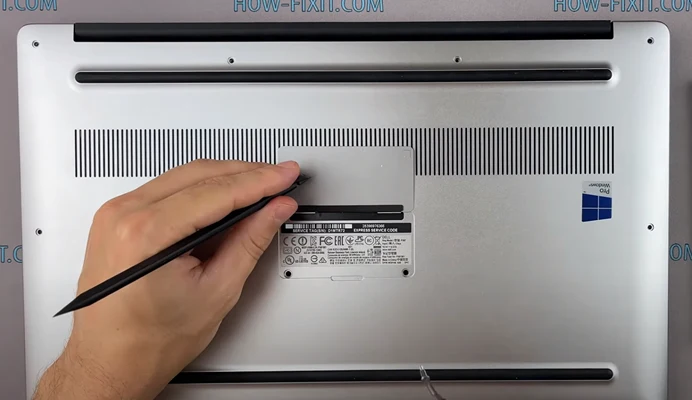
Завершение
Ну что же, на этом все. Ремонт окончен.
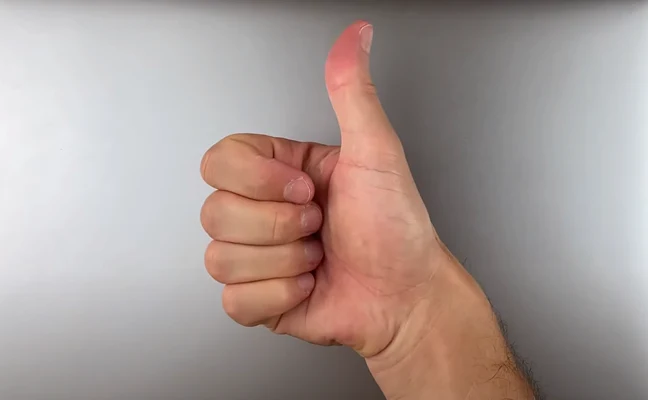
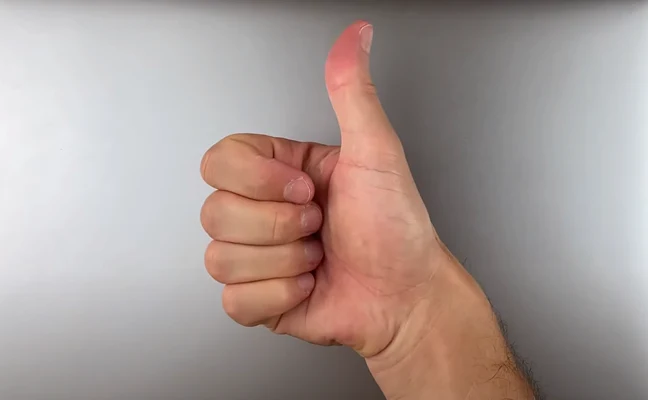
Разборка и обслуживание Dell XPS 15 9550: чистка и замена термопасты







